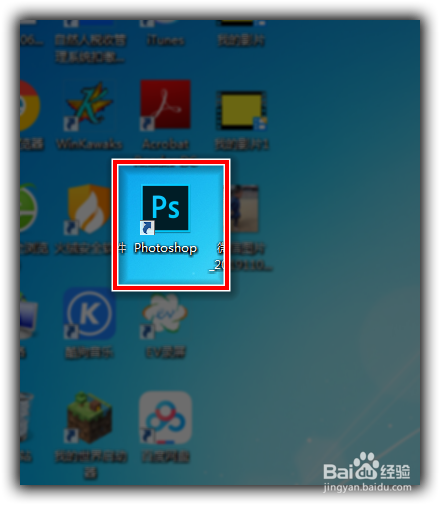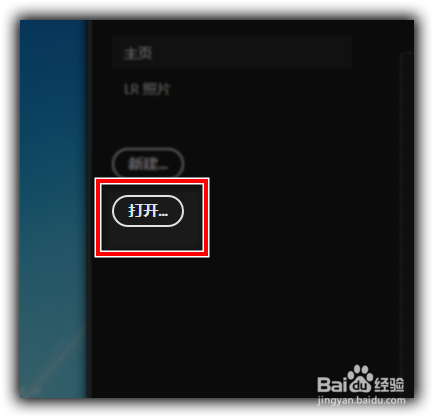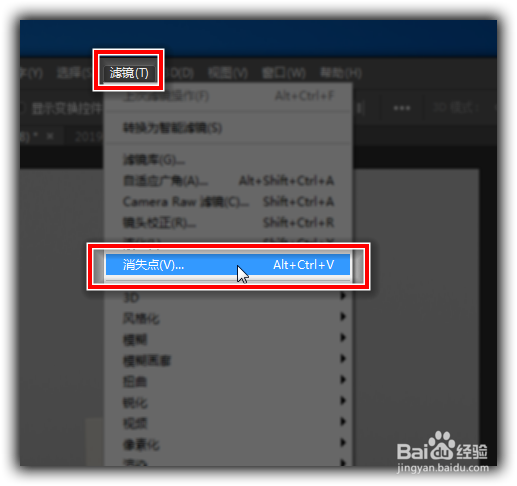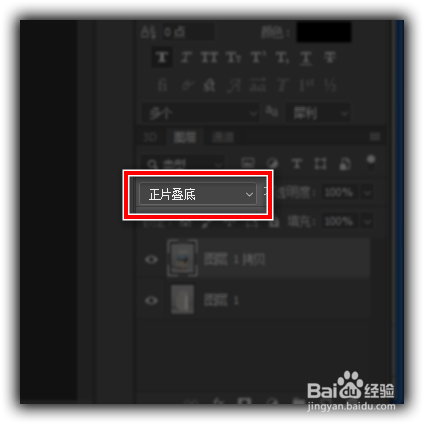如何用PS制作属于自己的包装盒
1、启动软件,打开一张图片
2、养成良好习惯Ctrl+J复制图层,点击菜单栏文件 → 打开,置入第二张照片
3、这时按住键盘Ctrl+A选中照片,Ctrl+C复制照片
4、返回第一张素材,点击菜单滤镜→消失点
5、在消失点界面中,用创建平面工具在素材上画出其中一个面,按住键盘Ctrl,点击鼠标左键,拖动边缘画完第二个面,如下图所示
6、这时我们就可以导入照屡阽咆忌片,按住键盘Ctrl+V粘贴,Ctrl+T照片调整大小,把照片拖进素材盒里(如下图2所示),完成点击界面右上角确定按钮
7、最后我们将混合模式调为正片叠底
8、最终效果
声明:本网站引用、摘录或转载内容仅供网站访问者交流或参考,不代表本站立场,如存在版权或非法内容,请联系站长删除,联系邮箱:site.kefu@qq.com。
阅读量:77
阅读量:20
阅读量:44
阅读量:88
阅读量:63